- 1探秘便携式软件无线电:PortaPack-HackRF
- 2机器学习入门(11)——聚类(Clustering)_聚类中心
- 3c++入门学习⑨——STL(万字总结,超级超级详细版)看完这一篇就够了!!!
- 4使用变更数据捕获方法通过提取-转换-加载过程实时更新数据仓库_数据捕捉提取转换加载
- 5聊聊Nodejs中的核心模块:stream流模块(看看如何使用)_nodejs stream
- 6图神经网络(二十七)GeniePath: Graph Neural Networks with Adaptive Receptive Paths_graph neural networks with adaptive readouts
- 7Android Studio 中创建Flutter Project及环境配置(Mac环境)_mac android studio 创建flutter 工程 不能选择运行平台
- 8Scrapy入门、当当网商品爬取实战_dangdang.promotion.get
- 9python中的哈希_Python中hash的问题
- 10Python + requests实现接口自动化框架!_python requests 接口自动化_requests.reques接口自动化
【操作】docker+gitea+jenkins自动化部署springboot项目_gitea自动化打包dockers
赞
踩
目录
2.宿主机需要安装docker+dokcer compose +gitea
一、宿主机准备
1.宿主机首先需要安装JDK
2.宿主机需要安装docker+dokcer compose +gitea
https://www.yuque.com/bridge-juhge/nv9fe8/qln4he
3.宿主机首先需要安装maven
# 进入/usr/local/
cd /usr/local/
# 下载maven包
wget http://mirror.bit.edu.cn/apache/maven/maven-3/3.6.3/binaries/apache-maven-3.6.3-bin.tar.gz
#解压
tar -zxvf apache-maven-3.6.3-bin.tar.gz
修改配置文件settings.xml,使用了阿里云的Maven仓库 (可选)
cd /usr/local/maven-3.6.3/conf/
vi settings.xml
- <mirror>
- <id>aliyunmaven</id>
- <mirrorOf>*</mirrorOf>
- <name>阿里云公共仓库</name>
- <url>https://maven.aliyun.com/repository/public</url>
- </mirror>
添加环境变量
vi /etc/profile
- export M2_HOME=/app/maven/apache-maven-3.6.3
- export PATH=$PATH:${M2_HOME}/bin
source /etc/profile
验证是否安装成功
mvn -version
- #输出如下现象表示成功
- Apache Maven 3.6.3 (cecedd343002696d0abb50b32b541b8a6ba2883f)
- Maven home: /usr/local/maven-3.6.3
- Java version: 1.8.0_131, vendor: Oracle Corporation, runtime: /usr/local/jdk1.8.0_131/jre
- Default locale: en_US, platform encoding: UTF-8
- OS name: "linux", version: "3.10.0-1160.36.2.el7.x86_64", arch: "amd64", family: "unix"
二、安装jenkins及其插件并运行jenkins容器
参考链接 docker安装jenkins并部署项目
1.docker安装jenkins
下载镜像
docker pull jenkins/jenkins:lts
创建磁盘路径
mkdir /usr/local/jenkins
启动jenkins容器的时候挂载宿主机上JDK和MAVEN的路径
docker run -d -p 8080:8080 -p 50000:50000 --name jenkins --privileged=true --restart=always -v /usr/local/jenkins:/var/jenkins_home -v /usr/local/maven-3.6.3:/usr/local/maven -v /usr/local/jdk1.8.0_131:/usr/local/java -v /root/.ssh:/root/.ssh -u 0 jenkins/jenkins:lts
登录jenkins和配置jdk和maven
#查看密码
cat /usr/local/jenkins/secrets/initialAdminPassword
--》cat 1b9c29a3db9d42ef8cab6266d8a5794d
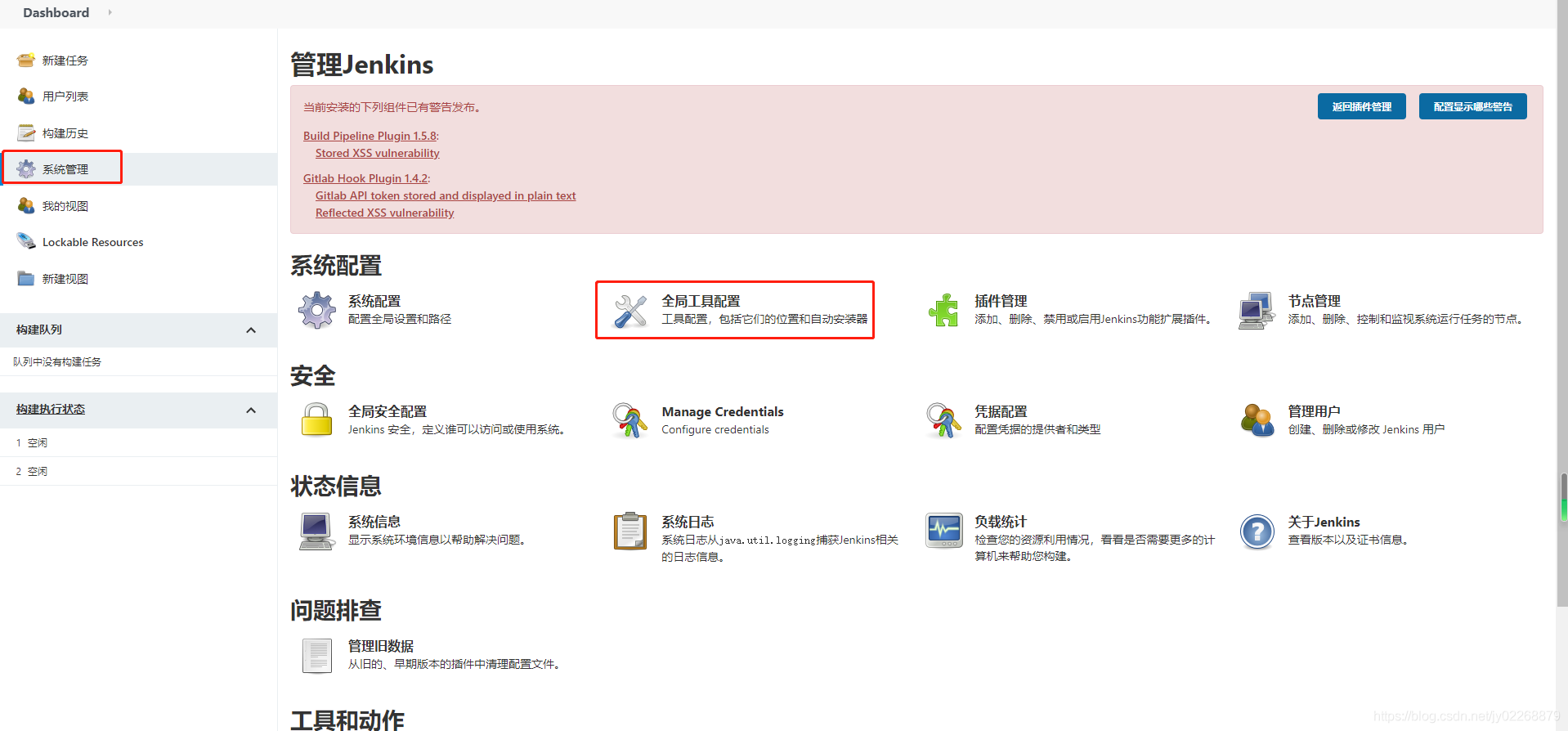
2.jenkins安装maven插件
1.新安装的Jenkins新建一个任务,点击创建一个新任务,无法选择创建一个maven项目,需要安装如图插件。
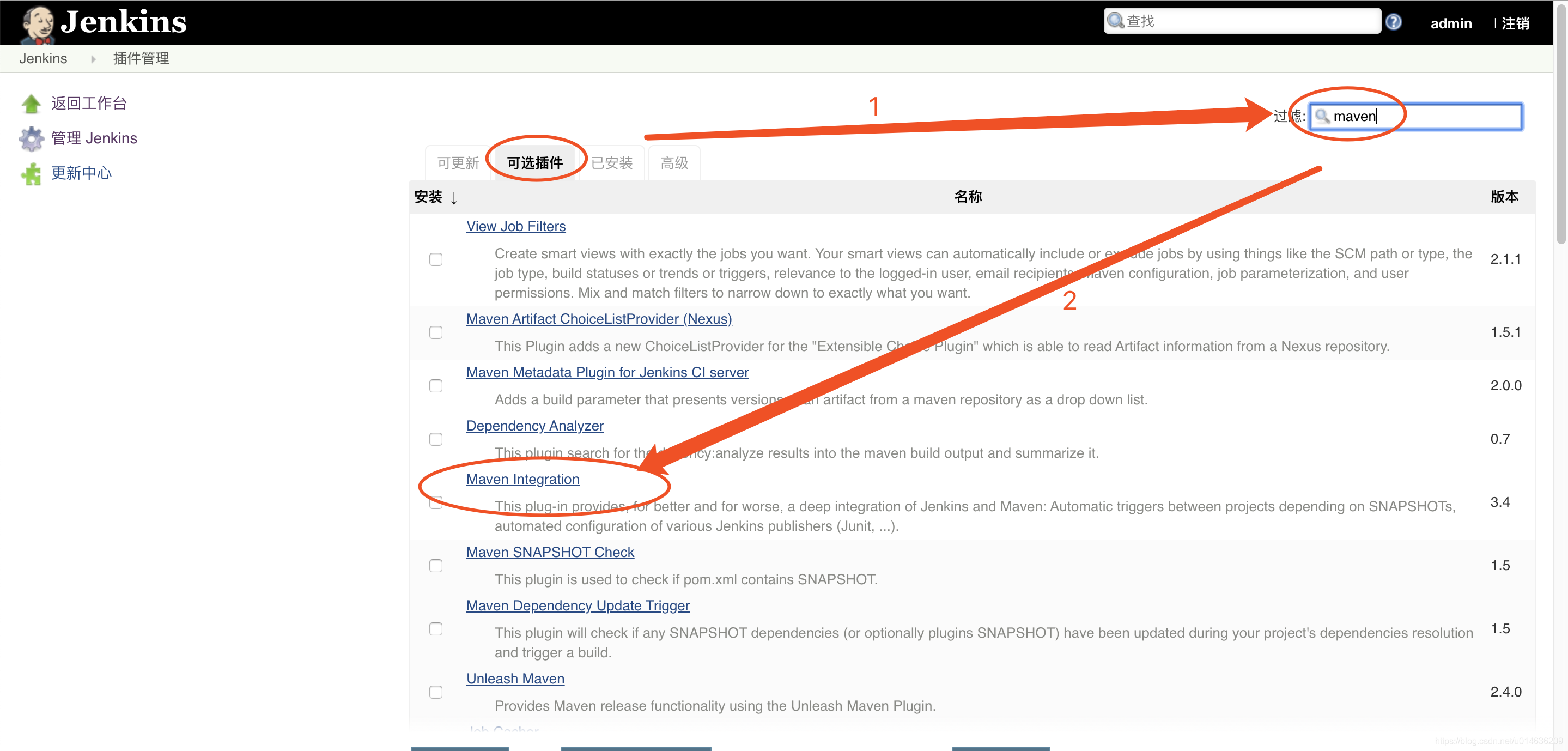
3.jenkin配置jdk、git、maven
jdk
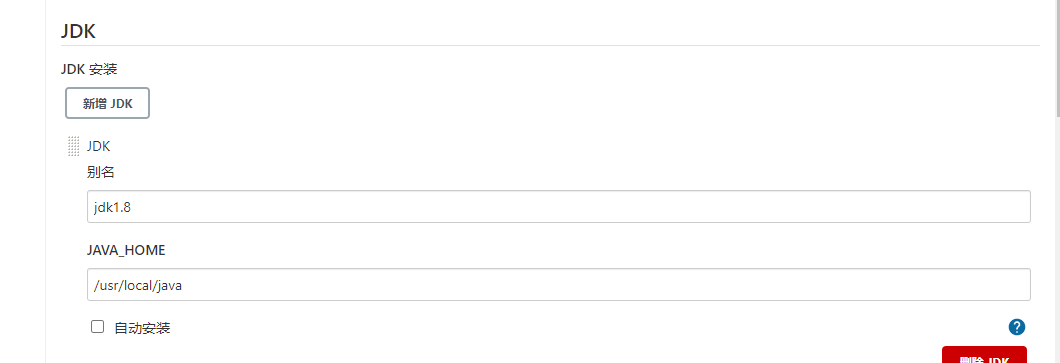
git

maven
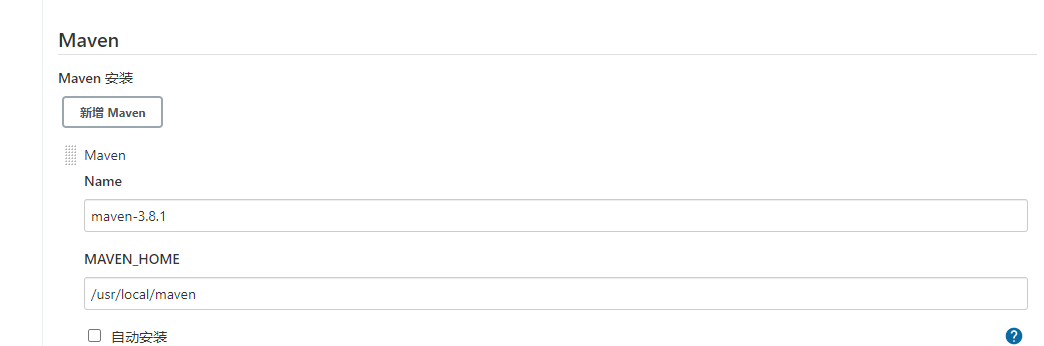
4.创建一个maven项目
新建项目

配置保留时间
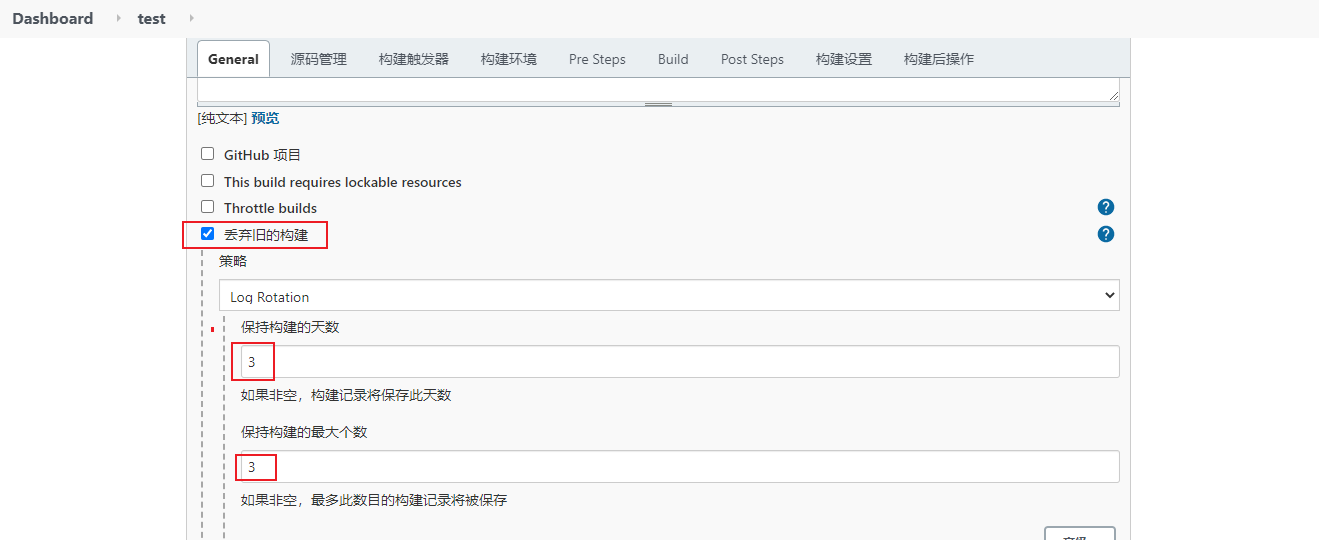
配置源码地址,此处使用账号密码

配置分支
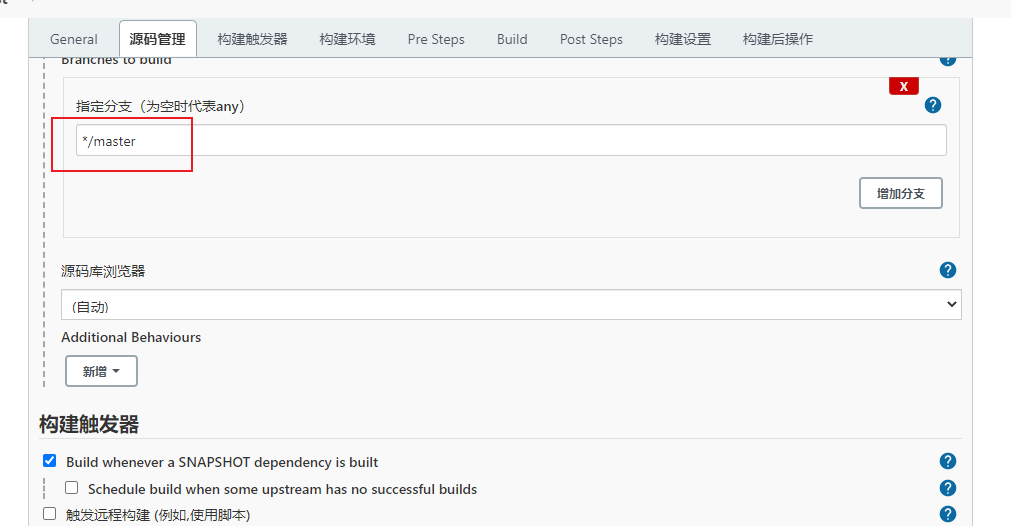
配置maven
clean install -Dmaven.test.skip=true -Ptest
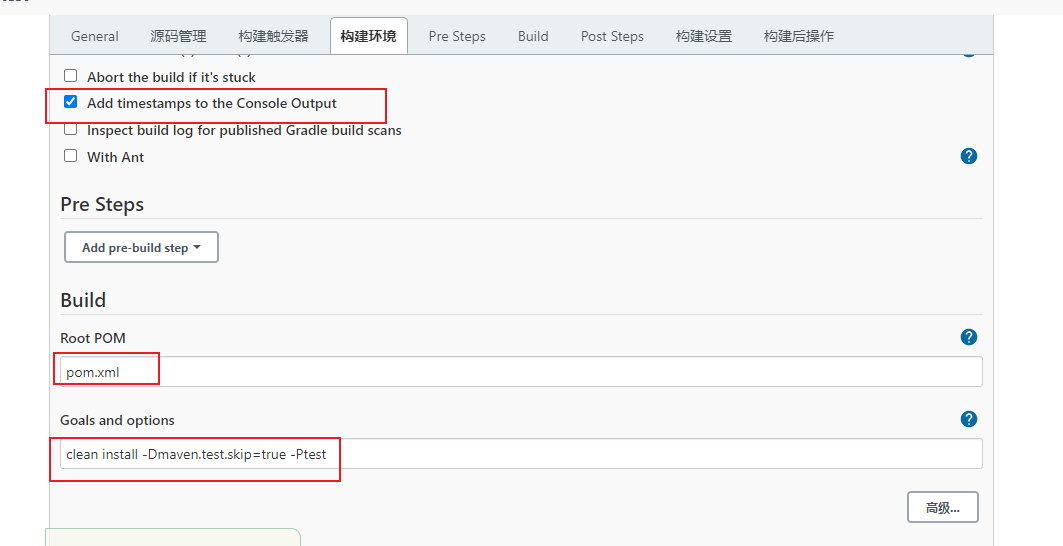
执行xshell脚本

5.执行脚本



